>>Xem thêm:
Cách tắt các ứng dụng service không cần thiết trong win 10
Cách sửa lỗi máy tính bị mất âm thanh win 10
Cách chia sẻ Share dữ liệu qua mạng lan win 7 win 10
1. Nguyên nhân gây lỗi An error has occurred in the script on this page
Tình trạng này xảy ra khi phiên bản trình duyệt Internet Explorer đã cũ, vì vậy để loại bỏ được thông báo trên thì các bạn chỉ cần nâng cấp lên phiên bản mới nhất là xong.
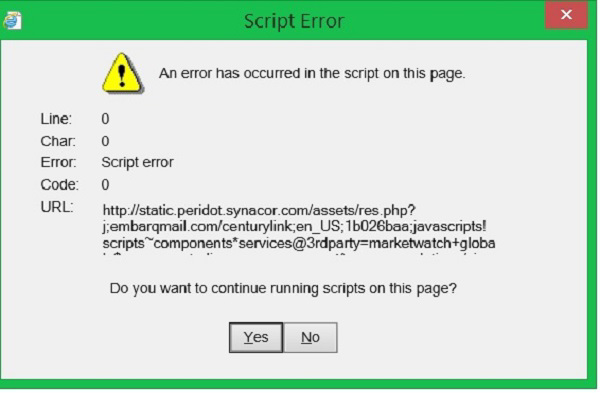
Hoặc trên hệ điều hành window 10 Insider Preview Build mới phát hành 14251 có một vài vấn đề đáng chú ý. Khi bạn mở services.msc hay gpedit.msc trên Windows 10 build 14251, thì một cửa sổ popup sẽ xuất hiện trên màn hình thông báo lỗi An error has occurred in the script on this page xuất hiện. Nguyên nhân gây ra lỗi này có thể là do Microsoft Management Console (MMC) ở trong Windows 10 Build 14251 đang bị lỗi. Khi các bạn mở bất kỳ Snap-in có Extended View, thì bạn sẽ nhìn thấy trên màn hình xuất hiện một thông báo lỗi An error has occurred in the script on this page xuất hiện. Một số Snap-in như là Services hay Group Policy có tùy chọn Extended View.
2. Cách khắc phục sửa lỗi An error has occurred in the script on this page
Cách khắc phục lỗi Script Error
Trước tiên cập nhật lên phiên bản mới nhất thì bạn có thể lên trang chỉ của nhà phát hành Microsoft tại đây để download về:
https://drive.google.com/file/d/10UHEcK1Po8iBK6hv2KoeSCi9jbxCvPP5/view?usp=sharing
Ngoài ra, nếu như các bạn vẫn gặp phải trường hợp thông báo trên dù sau khi cập nhật các bạn có thể áp dụng cách sau :
Bước 1 : Trên thanh công cụ Internet Explorer thì bạn chọn vào Tools.
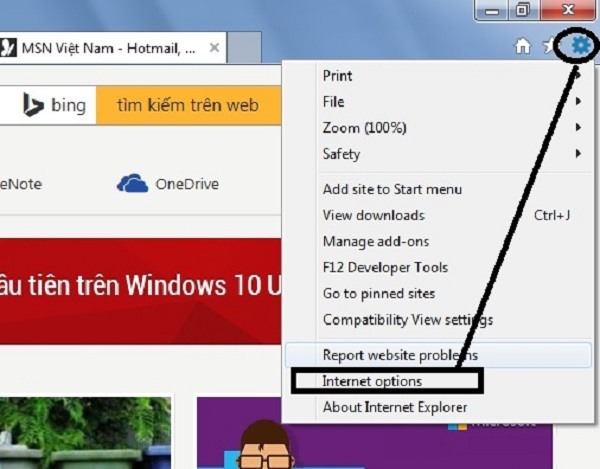
Bước 2 : Sau đó chọn vào Internet Options và chọn tiếp vào mục Advanced -> tiếp đến Disable Script Debugging -> nhấn vào OK.
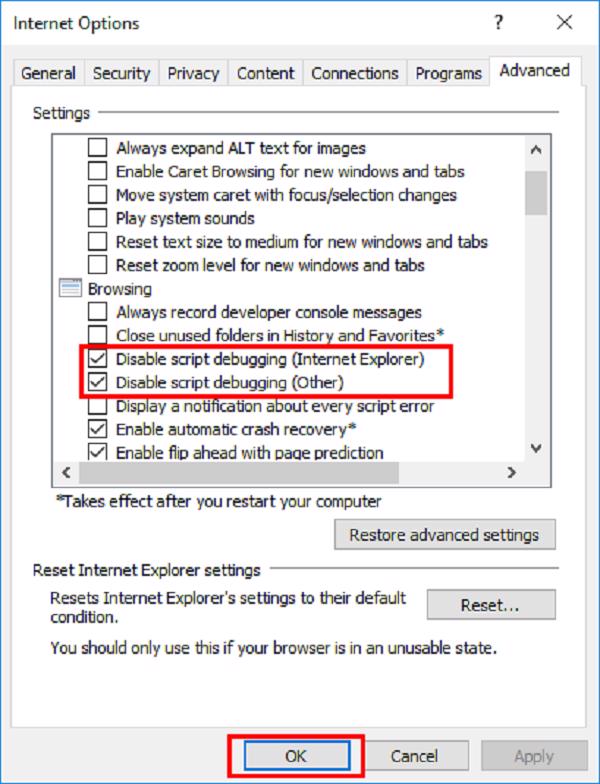
Bước 3 : Sau khi hiện lên các bạn chọn vào Security -> nhấn vào Default Level.

Bước 4 : Tiếp theo, các bạn nhấn chọn vào General và ở thanh Temporary Internet Files tìm tới dòng Settings.
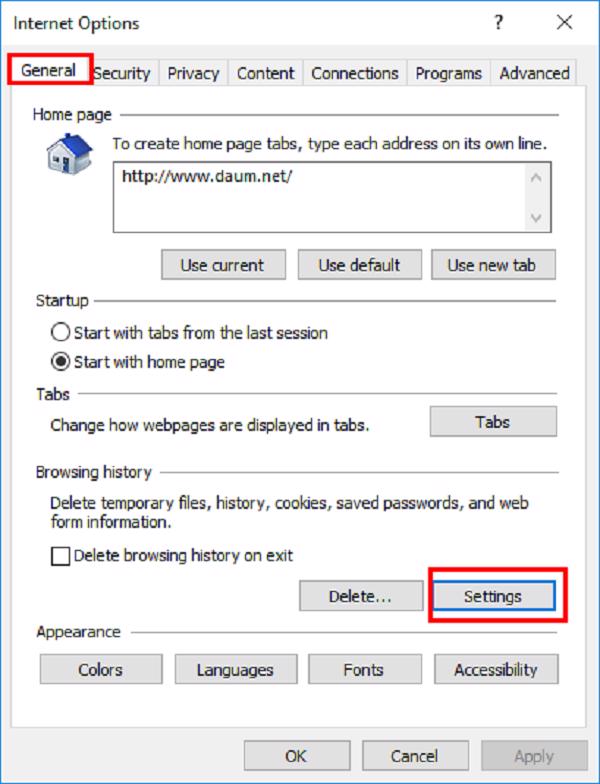
Bước 5 : Nhấn Delete -> click Ok . Tiếp đến nhấn vào Delete Cookies -> OK.
Cuối cùng nhấn vào Clear History và chọn Yes là xong.
Hoặc bạn có thể làm theo cách khắc phục sửa lỗi An error has occurred in the script on this page dưới đây
Bước 1 : Các bạn nhấn tổ hợp phím Windows + R để mở hộp thoại Run.

Bước 2 : Nhập câu lệnh services.msc vào cửa sổ hộp thoại Run.
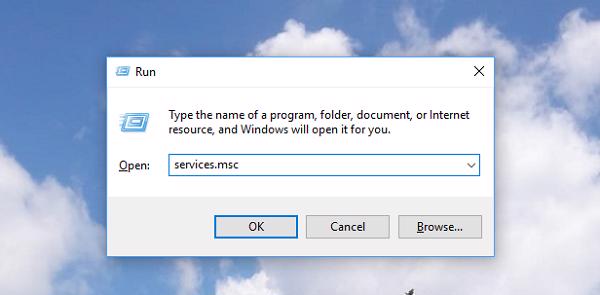
Bước 3 : Lúc này trên màn hình các bạn sẽ nhìn thấy một cửa sổ hiển thị lỗi:
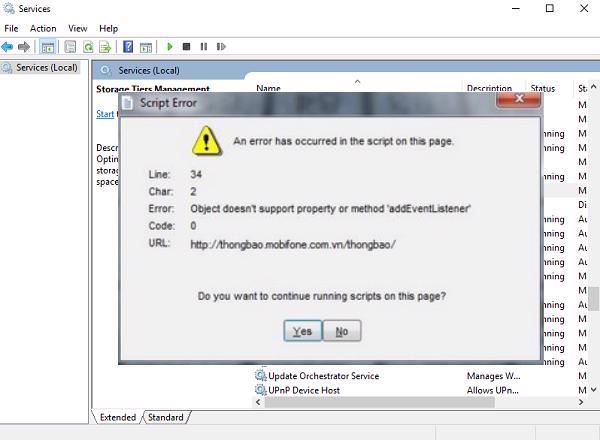
Bước 4 : Click chọn nút Close ở góc trên bên phải cửa sổ hộp thoại để có thể bỏ qua thông báo lỗi. Nếu như các bạn chọn vào Yes hoặc No thì cửa sổ thông báo lỗi sẽ xuất hiện trên màn hình lại.

Trên màn hình lúc này thì danh sách Services là khung trống.
Bước 5 : Tiếp theo, các bạn nhấn chọn thẻ Standard View.

Standard View không phụ thuộc vào Script. Các bạn có thể sử dụng Standard View để thay thế cho Extended View.
Như vậy, các bạn đã có thể khắc phục sửa lỗi An error has occurred in the script on this page một cách đơn giản rồi. Hy vọng bài viết này có thể hữu ích với các bạn. Chúc các bạn thực hiện thành công.
Hệ thống laptop cũ đà nẵng uy tín











